В этом простом фотошоп уроке вы узнаете как придать объекту на фото просто сумасшедший эффект. Его можно охарактеризовать как перемещение во времени, яркое акцентирование внимания, искажение в пространстве и т.д.
Этот эффект часто используют профессиональные рекламщики.
Выберите подходящее изображение. Лучше всего этот эффект смотрится на объектах, которые на фото находятся в движении.
Например, как здесь - баскетболист завис в воздухе в момент броска.
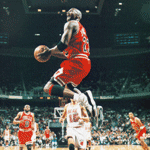
Дублируйте фото: Layer - duplicate layer (слой - дублировать слой)

При активном верхнем слое перейдите в меню Filter->Blur-Radial Blur (Фильтр - Размытие - Радиальное размытие)
Amount (степень): 100 Вы можете сами настроить этот параметр.
Method: Zoom (Линейный)
Quality: Good (Хорошее или наилучшее)
Вот что у вас должно получиться:

Уменьшите прозрачность верхнего слоя до 50% , чтобы вы могли видеть нижнее изображение.
Возьмите инструмент  ластик (eraser), установите среднюю мягкую кисть. И начните обрабатывать ластиком сам объект, стирая при этом верхний слой.
ластик (eraser), установите среднюю мягкую кисть. И начните обрабатывать ластиком сам объект, стирая при этом верхний слой.

Верните прозрачность слоя на 100% и вы увидите этот эффект.

Перейдите в меню Image->adjustments->levels (Изображение - Коррекция - Уровни) и подредактируйте контрастность цветов.

Вот такой результат!


